fengniao.com. All rights reserved . 北京蜂鸟映像电子商务有限公司(蜂鸟网 FENGNIAO.COM)版权所有
京ICP证 150110号 京ICP备 15000193号-2
违法和未成年人不良信息举报电话: 13001052615
举报邮箱: fengniao@fengniao.com
下面这个例子就是刚才所说的,曲线情况如图。
随着经验的积累,你就能慢慢看出各个色调的像素在曲线上的位置,看得越多,你就越能确定,这样哪些该加亮,哪些该变暗,你就会心里有数。在调节曲线之前,这样粗略的分析是很有必要的。一旦放置,这些调节点仍可以移动。你会发现,当你放置并开始调节这些点的时候,预览窗口简直就像你的画布一样直观,当调节点的位置和曲线的倾斜在你手下改变时,图像也随着你的意思改变。你可以不必局限于一两个点。(虽然Photoshop允许你放置多达16个调节点,但一般情况下,两个点就已经足够了)调节的过程将变得快速而有效!当然,这一切的前提是你必须多加练习。
还有一点是你需要了解的:曲线不能同图片分离,也没有像万金油一样到哪里都能用的曲线。每张图片都是唯一的,所以它的曲线也是唯一的。图片之间最适合的曲线形态也许会大有不同。图片的中心也不同,有的是亮部(冰川上的北极熊),有的则是暗部(地下室煤堆上的黑猫),还有的是中间调部分(像上面例子中的人物)。现在你该知道如何对付不同的图片了:用鼠标点击需要调节的范围;在曲线上标出;改变曲线斜率以增加对比。下面是例子。
用曲线改善彩色图像
这里我们所指的彩色图像,是指RGB图像,不包括CMYK模式的图像。RGB图像可以被认为是由一个复合通道和三个分别包含一种颜色亮度值的灰度通道所组成的。如果你没有注意过这一点,那么打开通道面板,点击不同通道,你将会看到不同亮度的灰度图像。这样,你就可以像编辑灰度图像那样用曲线单独编辑每个通道了。对每个通道进行巧妙的调节,这在Photoshop调整色彩的方法中是最为精确可靠的了。你完全可以跳过色彩平衡,也大可节省下色相/饱和度或是变化命令,因为我们有更好的! 当你在RGB模式的图像中调用曲线命令时,合成通道的信息将会出现在屏幕默认位置的信息栏中:RGB。如果颜色令人满意,所差的只是明暗和对比度,那就在复合通道里调整曲线,方法和灰度通道一样。如果颜色本身也需要修改,事情就变得稍微有点复杂了。那么怎么开始?从哪里开始呢?一开始,你需要评估图像中的颜色分布和各种颜色所占的比重,来消除不和谐部分。人们在开始的时候通常会犯一个大错误,那就是他们会贸然的用选择工具选择他们觉得不合适的色彩。实际上,如果你能在图像的某一部分看到这样的颜色,那么它就大有可能渗入整个图像,并且被印刷出版。如果有这样的颜色出现,你该怎么确定这种颜色?
键盘也能翻页,试试“← →”键
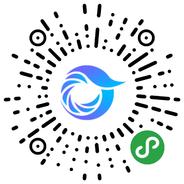
打开微信,点击底部的“发现”,使用
“扫一扫”即可将网页分享至朋友圈。